120+ Orang menulis Panduan Bantuan tentang Google+
Diterbitkan: 2011-07-11Saya telah menggunakan Google+ selama beberapa hari sekarang dan memiliki banyak potensi. Fitur yang paling menarik dari Google Plus adalah cara kontak dikelompokkan bersama dalam bentuk Lingkaran. Anda dapat berbagi barang secara khusus dengan sekelompok orang tertentu (Teman terbaik Anda, rekan kerja, teman sekelas, dll) dan bahkan melakukan obrolan video grup. Manual ini sangat berguna bagi mereka yang baru bergabung dengan Google+, yang sangat membantu untuk memahami penggunaan dan fitur-fiturnya. Serta memberikan tips dan trik yang sedang ditulis oleh para pengguna Google Plus.
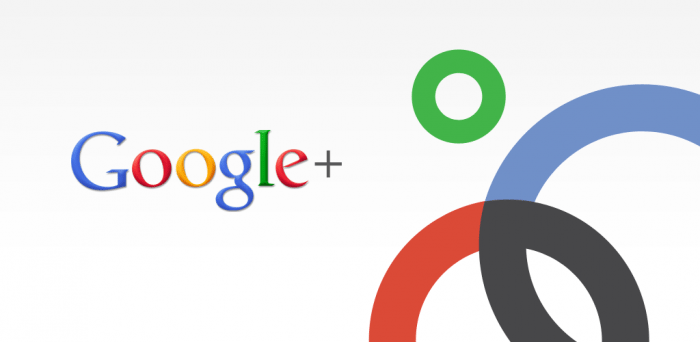
Apa itu?
Google+ adalah alat yang dapat Anda gunakan untuk mengatur kontak online Anda. Anda dapat mengunggah foto dan video untuk dibagikan dengan teman, bergabung dalam obrolan video grup untuk merencanakan perjalanan Anda berikutnya, atau sekadar hang out! Google+ bukan hanya jaringan sosial, ini adalah jaringan berbagi.
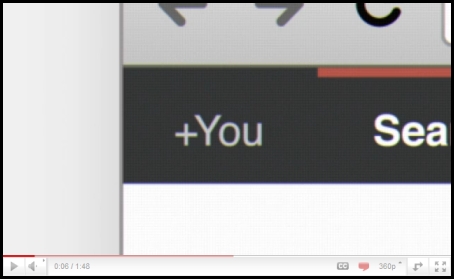
Video: Pengantar Singkat Tentang Google+ Artikel mendalam tentang sejarah, asal usul, dan imperatif di balik Google+
- Di dalam Google+ — Bagaimana Raksasa Penelusuran Berencana untuk Menjadi Sosial, majalah Wired
- Kontributor Google+ dan perintis Mac berbicara dengan CNET (Tanya Jawab), CNET
- Perang Enam Depan Google oleh TechCrunch
Terminologi
+Lingkaran
Memungkinkan Anda mengatur kontak ke dalam grup untuk berbagi di berbagai produk dan layanan Google. Meskipun pengguna lain dapat melihat daftar orang dalam kumpulan lingkaran Anda, mereka tidak dapat melihat nama lingkaran tersebut. Organisasi dilakukan melalui antarmuka drag-and-drop. Untuk memahami Google Plus dan Lingkaran dengan lebih baik, buka Settings Gear dan pilih Profile and Privacy. Cari "Lihat bagaimana profil Anda terlihat oleh pengguna lain." Ketik nama pengguna dari lingkaran yang berbeda dan klik Pratinjau untuk melihat seperti apa profil Anda dari pengguna yang ditentukan.
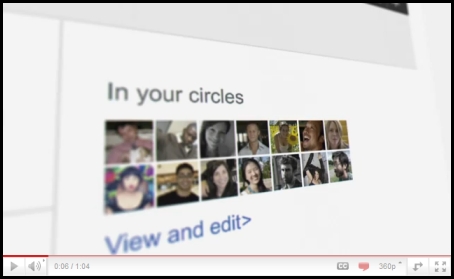
Video: Lingkaran
+ Percikan
Tampilan depan Google Penelusuran, memungkinkan pengguna mengidentifikasi topik yang mungkin ingin mereka bagikan dengan orang lain. Sparks “Ketertarikan unggulan” juga tersedia, berdasarkan topik yang menurut orang lain menarik secara global. Sparks adalah cara yang bagus untuk menemukan informasi untuk membantu dalam pengembangan profesional Anda untuk membangun kemampuan elektronik Anda, semua informasi terkini dan dapat diandalkan.
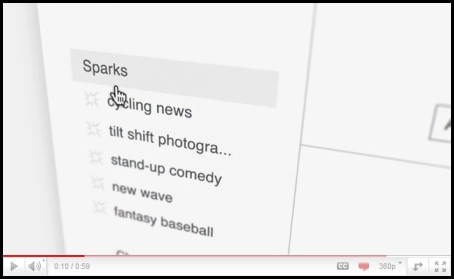
Video: Percikan
+Hangouts
Digunakan untuk memfasilitasi obrolan video grup (dengan maksimal 10 orang yang berpartisipasi dalam satu Hangout kapan saja). Namun, siapa pun di web berpotensi bergabung dengan 'Hangout' jika mereka memiliki URL unik Hangout tersebut.
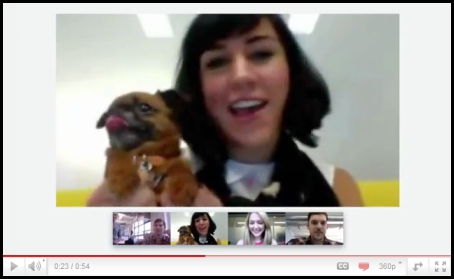
Video: Hangouts</a
+ Ngerumpi
Ngerumpi adalah fitur perpesanan grup yang tersedia dalam aplikasi seluler Google+. Alih-alih mengirim pesan teks ke setiap orang dalam lingkaran, pengguna mengirim pesan Ngerumpi ke grup. Ini bisa menguntungkan ketika mencoba mengatur di mana dan kapan harus pergi.
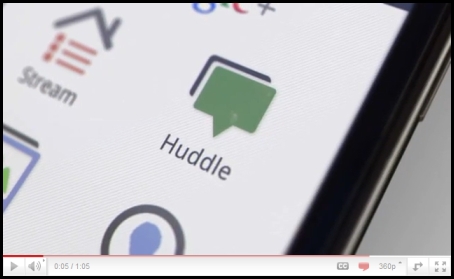
Video: Ngerumpi
Google+ Seluler
Mengakses Google+ di Ponsel atau Perangkat (Saat Ini Hanya Android dan Web) Unduh aplikasi seluler Google+ dari Android Market. Setelah Anda meluncurkan aplikasi itu akan menanyakan akun mana yang ingin Anda masuki, pilih akunnya. Aktifkan Pemberitahuan Push.
- Aplikasi seluler Google+ — Luncurkan Google+ di ponsel Anda, tekan tombol menu dan buka Setelan. Aktifkan atau Nonaktifkan notifikasi/getaran/nada dering untuk notifikasi Google+ dan Ngerumpi.
- Google+ (plus.google.com) — Klik roda 'Opsi' di sudut kanan atas layar dan pilih 'Setelan Google+'. Di bawah 'Setel preferensi pengiriman', tambahkan nomor ponsel Anda dan pilih Notifikasi Push atau Notifikasi SMS. Kemudian di bagian 'Terima Pemberitahuan', pilih pemberitahuan mana yang ingin Anda terima dengan mencentang kotak di kolom telepon untuk setiap item.
Memulai Google+
Tips
- Google+ dapat diakses dari http://google.com/+ atau http://plus.google.com atau http://google.com/plus atau, untuk perangkat seluler, dari http://m.google.com/ plus.
- Untuk berbagi postingan Google+, klik tombol “Tautan waktu” dan gunakan Ekstensi Google Shortener untuk browser Chrome dan bagikan postingan ke Blogger, Tumblr, Facebook, dan lainnya
Cara kreatif menggunakan Lingkaran
- Buat lingkaran “*Kotak Masuk” dan sertakan orang-orang yang ingin Anda lihat setiap posnya. Lingkaran teman, keluarga, dan kenalan berada di atas secara default.
- Buat lingkaran “Baca nanti” dan jangan sertakan orang lain (Google+ menyebutnya lingkaran kosong). Saat Anda melihat postingan yang ingin Anda baca nanti, bagikan hanya dengan lingkaran “Baca nanti”. Kemudian ketika Anda punya waktu, buka lingkaran itu dan baca (dan hapus) posting yang disimpan.
- Demikian pula, buat lingkaran "Draf" (kosong). Ketika Anda memiliki ide untuk sebuah posting, tetapi tidak ada waktu untuk menulisnya, buatlah draft versi kasar dan bagikan ke lingkaran “Draft”. Edit draf dengan menggunakan “Edit posting ini” dari menu tarik-turun. Kemudian, saat pos selesai, salin ke pos baru yang kemudian dapat Anda bagikan ke lingkaran Anda dan hapus konsep pos.
- Sekali lagi, buat lingkaran (kosong) serupa yang disebut "Bookmark" sehingga Anda dapat kembali dan menemukan informasi menarik untuk dibaca dan digunakan lagi dan lagi.
- Jika Anda ingin menonaktifkan notifikasi di masa mendatang pada kiriman tertentu, Anda dapat melakukannya dengan membuka notifikasi, lalu membuka notifikasi tertentu yang ingin Anda nonaktifkan. Lihat di pojok kanan bawah kotak notifikasi. Akan ada opsi untuk membisukan notifikasi itu.
Memformat
Google+ menggunakan operasi karakter ikuti untuk mencetak miring, menebalkan, atau mencoret teks:
- _ teks miring _ ? teks miring
- * teks tebal * ? teks tebal
- – teks yang dicoret – ? teks yang dicoret
- _*teks tebal miring*_ ? teks tebal miring
Simbol pemformatan hanya berfungsi ketika string yang diformat dienkapsulasi oleh spasi, oleh karena itu, mengelilingi simbol dengan tanda kurung atau kurung akan lolos dari pemformatan.
- [_ teks miring _] ? [teks miring]
- ** teks tebal ** ? *teks tebal*
- _()(*- teks dicoret -*)()_ ? ()(*-teks dicoret-*)()
- foo_*teks tebal miring*_bar ? foo_*teks tebal miring*_bar
- **batuk** ? *batuk*
Jalan pintas
Catatan: Pintasan ini hanya berlaku untuk versi desktop Google+.
- @John Doe atau +John Doe ?
 (tekan @ atau + untuk menautkan ke seseorang di pos atau komentar) tetapi mereka harus menjadi anggota google plus agar ini berfungsi jika tidak, hyperlink nama mereka hanya berubah menjadi teks biasa.
(tekan @ atau + untuk menautkan ke seseorang di pos atau komentar) tetapi mereka harus menjadi anggota google plus agar ini berfungsi jika tidak, hyperlink nama mereka hanya berubah menjadi teks biasa. - Setelah Anda mengeposkan, klik panah tarik-turun kecil (?) di kanan atas kiriman untuk menonaktifkan komentar atau menonaktifkan pembagian ulang (yaitu, untuk hal-hal yang tidak ingin Anda sebarkan di luar audiens yang Anda tentukan).
- Tekan "q" untuk langsung ke kotak obrolan
- Tekan <Tab>, lalu <Enter> setelah menulis komentar pada kiriman untuk mengirimkannya dengan cepat. (lebih cepat daripada mengklik tombol Posting Komentar setiap saat)
- Tekan <Tab> dua kali lalu <Enter> untuk membatalkan penulisan komentar.
- Tekan spasi untuk membuka halaman. (Berlaku untuk semua halaman web)
- Tekan <Shift>+spasi untuk naik satu halaman. (Berlaku untuk semua halaman web)
- Jika Anda ingin memposting langsung ke teman tertentu, cukup ketik huruf pertama dari nama mereka, daftar drop-down akan muncul, terus mengetik sampai Anda melihat nama mereka, lalu pilih nama dan klik untuk mengirim pesan atau mulai mengobrol .
- Saat menelusuri postingan menggunakan 'j' (postingan berikutnya) dan 'k' (postingan sebelumnya), Anda dapat memulai komentar dengan menekan <enter>.
- Gunakan roda gulir mouse untuk menavigasi tayangan slide foto
Pribadi
Elemen inti Google+ adalah fitur privasinya, yang telah terintegrasi secara mendalam ke dalam produk. Google+ memberi pengguna kontrol yang luas atas fitur-fitur ini.
- Klik edit di profil Anda untuk mengubah lingkaran mana yang dapat melihat detail pribadi apa. Nama, jenis kelamin, dan gambar profil Anda harus bersifat publik, yang lainnya dapat dibatasi. Anda juga dapat memilih untuk tidak muncul dalam hasil pencarian di sini.
- Jika Anda ingin mengirim pesan ke pengguna lain, masukkan saja namanya ke kolom tujuan postingan Anda. Jika penerima bukan pengguna Google+, masukkan alamat emailnya. Untuk menyimpan pengetikan alamat email setiap saat, Anda dapat menambahkannya sebagai kontak di halaman lingkaran.
- Jika Anda ingin tautan permanen ke sebuah kiriman, klik stempel waktunya untuk melihat satu kiriman. Anda dapat menyalin URL dari browser Anda untuk membagikan tautan permanen (sebagai alternatif, Anda dapat memilih "Tautkan ke pos ini" dari menu tarik-turun di kiri atas pos)
- Anda dapat menautkan langsung ke profil Anda menggunakan http://profiles.google.com/<yourdefinedprofilename>.
- Ada juga penyingkat non-resmi yang menggunakan nomor profil yang dapat Anda temukan saat melihat profil Anda. (Misalnya pergi ke http://gplus.to/)
- Untuk memahami Google Plus dan Lingkaran dengan lebih baik, buka roda gigi pengaturan ke Pengaturan -> Profil dan Privasi. Cari "Lihat bagaimana profil Anda terlihat oleh pengguna lain." Ketik nama pengguna dari lingkaran yang berbeda dan Anda akan dapat melihat bagaimana info Anda dibagikan menurut lingkaran tersebut.
- Ada jalan pintas untuk ini di bawah tombol EDIT PROFILE pada halaman profil pengguna. Ini adalah "Lihat profil sebagai ...." berwarna abu-abu. kotak. Klik setiap bagian untuk melihat bagaimana setiap orang atau lingkaran akan melihat setiap area: Tentang, Pos, Foto, Video, +1, Buzz
Antarmuka
Rumah
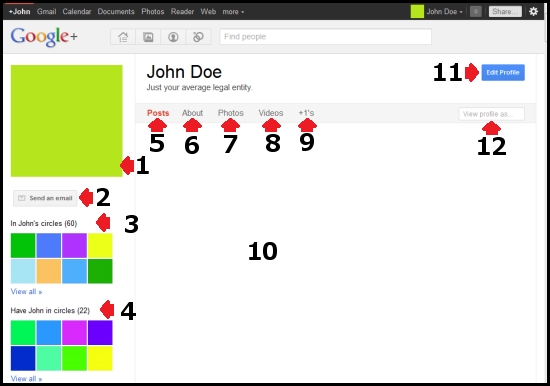
Label #1: Ini adalah daftar Lingkaran Anda. Mengeklik lingkaran akan mengubah umpan Anda dengan hanya menampilkan pos dari orang-orang yang ada di dalam lingkaran yang diklik. Untuk membatalkan klik lingkaran untuk melihat pos dari semua lingkaran, klik kata “Aliran” di bagian ini. Selanjutnya, tindakan mengklik lingkaran akan secara otomatis mengubah tag berbagi Anda agar sesuai dengan lingkaran yang dipilih. Ini dilakukan agar Anda tidak harus selalu mengetikkan nama lingkaran secara manual saat berbagi dan dapat disaksikan dengan mencoba membagikan sesuatu yang baru saat memilih lingkaran.
Label #2: Sparks akan memantau minat atau tren untuk Anda dan akan memperbarui umpan Anda dengan minat tersebut saat peristiwa terjadi. Kata kunci pemicu minat Anda hanya dapat dilihat oleh Anda kecuali Anda membagikannya secara manual. (Lihat bagian: “Tambahkan minat ke umpan / Percikan saya?”)
Label #3: Obrolan Google+. Anda dapat secara eksplisit mengontrol lingkaran tempat Anda masuk. (Lihat bagian: “Mengedit daftar kontak obrolan saya?”)
Label #4: Tab untuk beralih di antara panel Beranda, Foto, Profil, dan Lingkaran.
Label #5: Telusuri pengguna Google+ yang ada berdasarkan nama. Jika Anda mencari topik atau lokasi di bilah pencarian "Temukan Orang", Anda akan mendapatkan daftar profil yang cocok dengan kata kunci di mana saja di profil publik mereka.
Label #6: Suhu
Label #7: Penghitung notifikasi. Setiap kali seseorang menyebut profil Anda, posting di utas yang Anda juga telah posting di [dapat dibungkam, lihat bagian “Mematikan posting/utas?”], menandai Anda, dll., penghitung ini berubah menjadi merah dan nomor berubah dari 0 ke jumlah notifikasi yang Anda miliki. Klik untuk melihat daftar pemberitahuan di bilah sisi yang melayang.
Label #8: Suhu
Label #9: Berikut adalah saran dari orang-orang yang mungkin ingin Anda tambahkan ke salah satu lingkaran Anda. Saran didasarkan pada kontak email dan lingkaran orang-orang di lingkaran Anda.
Label #10: Suhu
Label #11: Suhu
Label #12: Ini adalah umpan Anda, yang merupakan kumpulan pos dari lingkaran tempat Anda berada dan dari minat Sparks Anda.
Label #13: Suhu
Label #14: Suhu
Foto
…
Profil
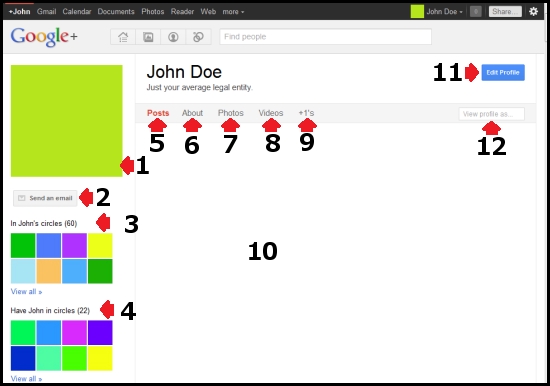
Label #1: Ini adalah foto profil orang saat ini. Mengklik gambar profil akan memutar semua gambar profil pengguna sebelumnya.
Label #2: Suhu
Label #3: Orang-orang yang berbagi informasi dengan individu tersebut.
Label #4: Orang-orang yang membagikan informasi mereka dengan individu tersebut.
Label #5: Lihat postingan individu saat ini.
Label #6: Lihat informasi tentang individu saat ini.
Label #7: Lihat foto individu saat ini.
Label #8: Lihat video individu saat ini.
Label #9: Suhu
Label #10: Tempat ini untuk memposting dan membagikan riwayat individu yang memiliki profil tersebut.
Label #11: Edit profil Anda.
Label #12: Lihat tampilan profil Anda kepada publik atau individu lain.
lingkaran
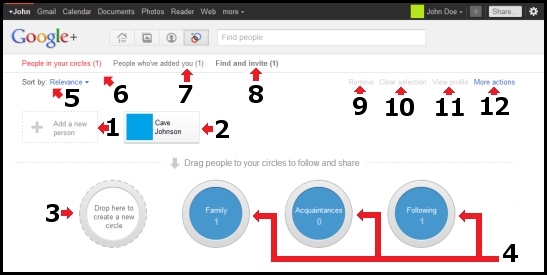
Label #1: Suhu
Label #2: Suhu
Label #3: Suhu
Label #4: Suhu
Label #5: Suhu
Label #6: Suhu
Label #7: Suhu
Label #8: Suhu
Label #9: Suhu
Label #10: Suhu
Label #11: Suhu
Label #12: Suhu
Hangouts
…
Bagaimana saya…
Edit nama asli Google+ saya?
Anda dapat membuka URL berikut: https://www.google.com/accounts/EditUserInfo?hl=id atau jika tautan gagal ikuti petunjuk berikut:
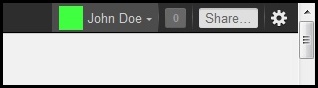
Di kanan atas, klik nama akun Anda.
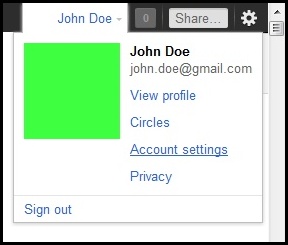
Kemudian klik "Pengaturan akun."
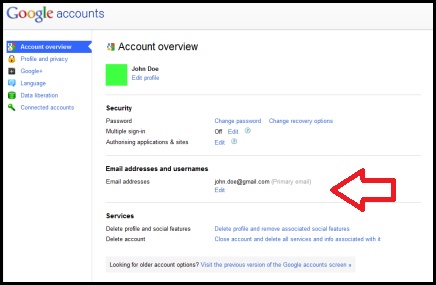
Setelah berada di halaman Ikhtisar akun, klik "Edit" di bawah email utama Anda.
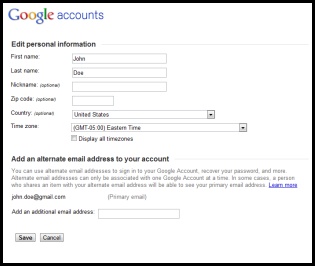
Di sinilah Anda dapat mengubah nama depan, nama belakang, atau berbagai informasi lainnya. Perubahan nama di sini akan memengaruhi nama yang ditampilkan di profil Anda.
Buat Lingkaran?
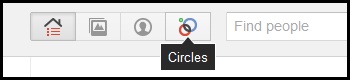
Pertama, pastikan tab Lingkaran dipilih dengan mengkliknya.
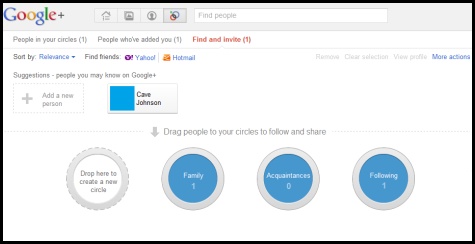
Melakukannya akan membawa Anda ke halaman lingkaran.
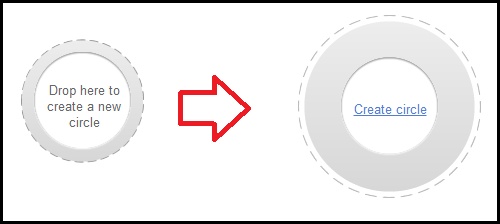
Klik bagian tengah lingkaran yang terlihat di sebelah kiri.
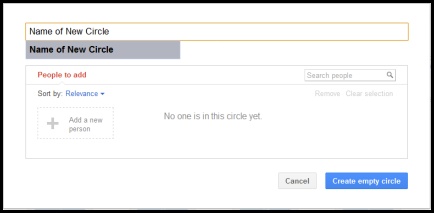
Sebuah jendela muncul. Masukkan nama lingkaran yang diinginkan dan setelah selesai, klik "Buat lingkaran kosong." Catatan: Nama lingkaran tidak terlihat oleh orang lain.
Hapus Lingkaran?

Pertama, pastikan tab Lingkaran dipilih dengan mengkliknya.
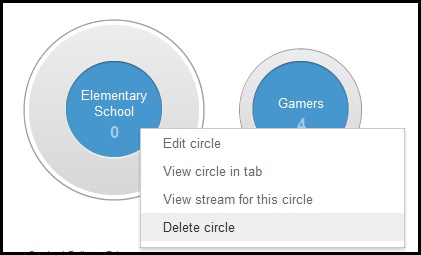
Kemudian klik kanan pada lingkaran, dan pilih "Hapus lingkaran."
Kirim Pesan Pribadi?
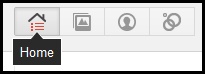
Pertama, pastikan tab Beranda dipilih dengan mengkliknya.
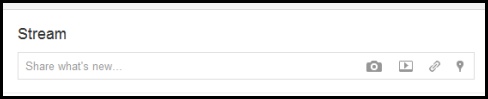
Kemudian klik dalam "Bagikan apa yang baru ..." yang mana Anda akan mengetik pesan Anda.
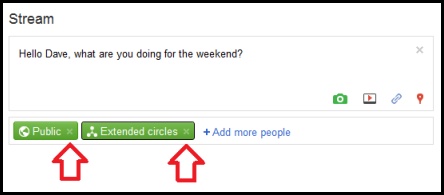
Setelah mengetik pesan Anda, pastikan untuk mengeklik tanda x pada tab mana pun di bawah. Jika Anda tidak memiliki tab di bawah ini, jangan khawatir. Tab ini mengontrol siapa yang akan menerima pesan.
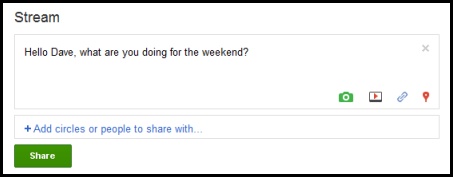
Klik “Tambahkan lingkaran atau orang untuk berbagi…” untuk menambahkan lingkaran atau orang yang ingin Anda kirimi pesan.
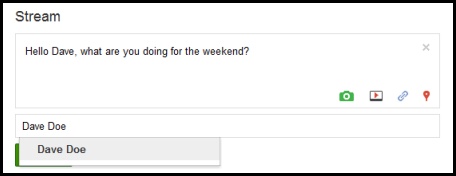
Ketik nama orang atau lingkaran, dan Google+ akan memeriksa untuk melihat apakah entitas tersebut ada. Setelah nama muncul dipilih, klik atau tekan Enter.
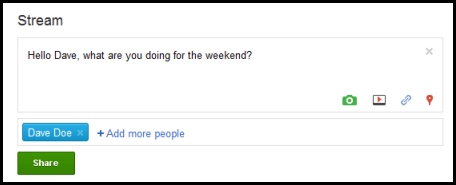
Jika entitas memang ada, Google+ akan mengganti teks yang diketik dengan tab berwarna yang berisi nama lingkaran atau orang. Jika tidak, teks yang dimasukkan akan dihapus karena tidak ditemukan kecocokan. Yang tersisa hanyalah menekan tombol Bagikan! Dan dari pesan pergi!
Tag seseorang atau mention mereka di dalam postingan?
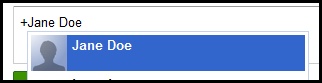
Di kotak komentar, ketik + atau @ diikuti dengan nama orang tersebut. Sebuah kotak akan muncul berisi nama yang cocok (jika orang tersebut ada). Catatan: Mengetik nama terlalu cepat dapat membuat kotak hilang sehingga upaya penyebutan gagal. Jika hal ini terjadi, backspace sepenuhnya ke atas dan sertakan + atau @, dan coba ulangi upaya lagi.
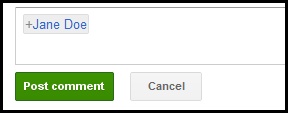
Setelah namanya menjadi tab, selesai! Posting komentar akan mengirimkan pemberitahuan kepada orang yang disebutkan. Pemberitahuan dikirim terlepas dari apakah seseorang membisukan utas.
Sembunyikan orang yang telah saya tambahkan ke lingkaran/adakan saya di lingkaran?
Memasang tembok membatasi pengalaman sosial, tetapi untuk melakukannya:
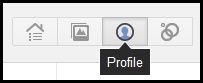
Pertama, pastikan tab Profil dipilih dengan mengkliknya.
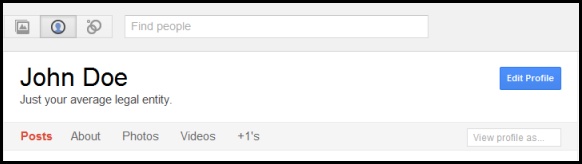
Klik tombol “Edit Profil”.
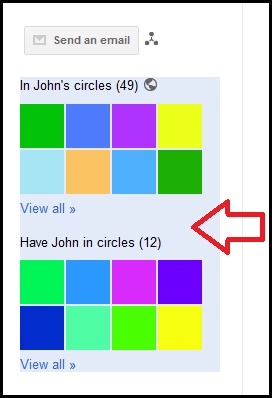
Kemudian klik di mana saja pada bagian lingkaran. Bagian tersebut harus disorot dalam rona biru muda.
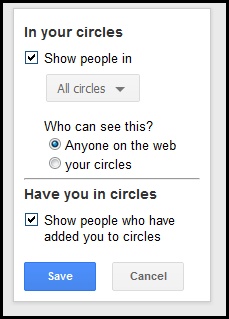
Sebuah jendela akan muncul yang memungkinkan Anda untuk mengontrol visibilitas lingkaran Anda, hingga ke tingkat lingkaran individu. Setelah Anda selesai mengedit, klik "Simpan" diikuti oleh "Pengeditan Selesai" untuk keluar dari mode pengeditan profil.
Bisukan postingan/utas?
Menonaktifkan postingan akan menghentikan notifikasi dari postingan tersebut dan menyembunyikan postingan dari aliran Anda. Menonaktifkan tidak menghentikan pemberitahuan penyebutan yang menyebutkan nama Anda (Lihat: "Bagaimana cara ... menandai seseorang atau menyebut mereka dalam sebuah pos").
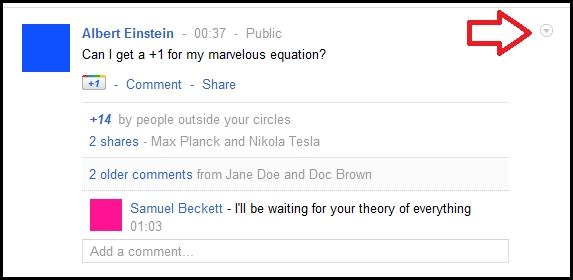
Jika pos ada di aliran Anda, klik panah (?), untuk membuka menu.
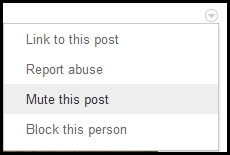
Kemudian klik "Bungkam postingan ini".
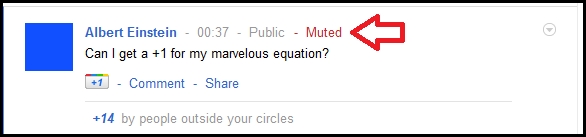
Setelah kiriman berhasil dibungkam, tanda "Muted" berwarna merah akan muncul di baris nama kiriman.
Suarakan postingan / utas?
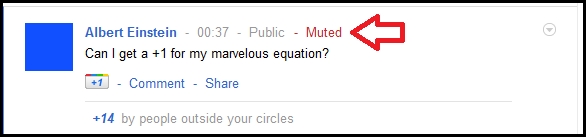
Jika sebuah kiriman dibisukan, tanda “Muted” berwarna merah akan muncul di baris nama kiriman. Selanjutnya, itu tidak akan muncul di aliran Anda setelah dibisukan sehingga Anda harus membuka profil orang yang awalnya memposting pos.
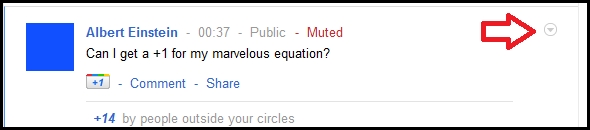
Setelah kiriman yang dibisukan ditemukan, untuk mengaktifkannya, klik panah (?) untuk membuka menu tarik-turun.
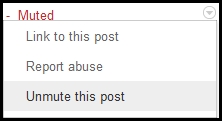

Di menu tarik-turun, pilih "Suarakan pos ini".
Edit daftar kontak obrolan saya?
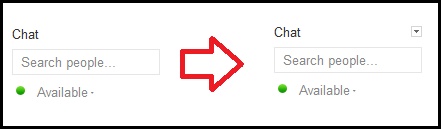
Arahkan kursor ke bagian "Obrolan" di sebelah kiri hingga panah (?) muncul.
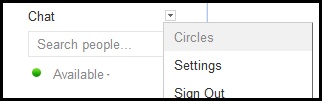
Pilih tanda panah (?) lalu pilih “Lingkaran”
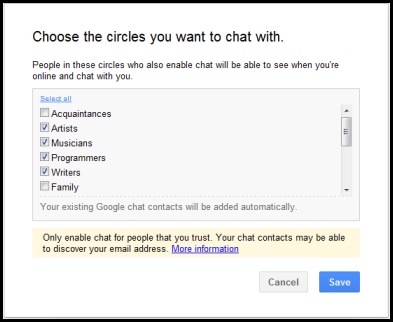
Pilih atau batal pilih lingkaran mana pun yang Anda inginkan agar terlihat saat Anda masuk ke obrolan Google+. Setelah selesai, klik "Simpan."
Berikan Masukan ke Google?
Harap tinjau daftar masalah yang diketahui sebelum mengirim umpan balik.
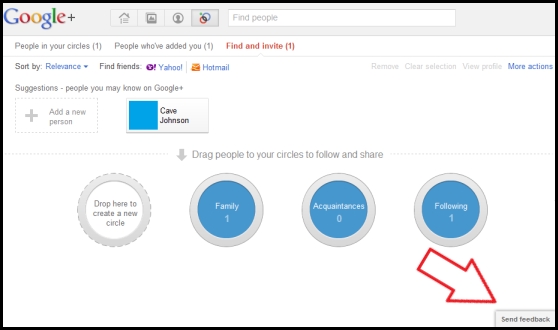
Di sisi kanan bawah setiap halaman Google+ harus ada tombol "Kirim umpan balik", klik untuk memulai prosedur.
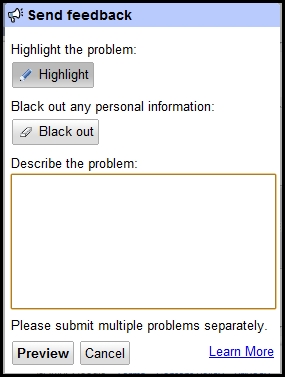
Sebuah jendela akan muncul yang memungkinkan seseorang untuk menggunakan Sorotan untuk memilih area yang dimaksud [jika perlu] dan Blackout untuk menghapus area yang terlalu pribadi yang tidak ingin Anda sertakan dalam tangkapan layar. Ketik teks tanggapan Anda dan klik "Pratinjau" untuk melanjutkan mengirimkan Umpan Balik.
Tambahkan minat ke umpan / Sparks saya?
Minat yang diikuti oleh Sparks hanya untuk mata Anda dan tidak terlihat oleh lingkaran Anda. Untuk menambahkan minat (atau tren yang ingin Anda ikuti), lakukan hal berikut:
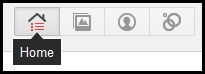
Pertama, pastikan tab Beranda dipilih dengan mengkliknya.
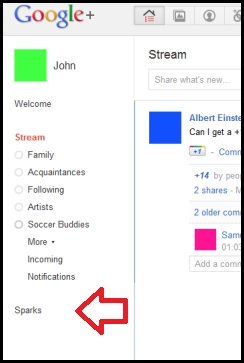
Kemudian klik kata "Sparks" di sisi kiri.

Anda dapat memasukkan minat Anda di sini dan mencarinya.
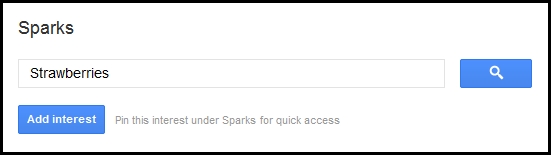
Setelah Anda menemukan minat yang sesuai, klik "Tambahkan Minat" dan itu akan ditambahkan ke daftar Sparks Anda seperti yang terlihat di bawah ini:
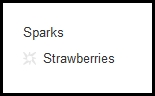
Template [Jangan Hapus atau edit, namun, salin] IMG [Batas gambar berukuran 3px, hitam; Harap tambahkan perbatasan. Itu memudahkan mata jika tidak gambar menyatu dengan latar belakang halaman] … IMG … IMG …
Tips dan Trik Tingkat Lanjut
Trik Chrome
Cara Menelusuri di dalam Google+
Tambahkan penelusuran Google+ ke Chrome.
1. Buka URL: chrome://settings/searchEngines
2. Tambahkan entri baru dengan nilai berikut: (Telusuri di postingan) – Kolom 1: Postingan Google+ – Kolom 2: postingan – Kolom
3: {google:baseURL}search?q=site:plus.google.com inurl:posts/* %s (Telusuri profil) – Kolom 1: Profil Google+ – Kolom 2: profil – Kolom 3: {google:baseURL} cari?q=%s&tbs=prfl:e
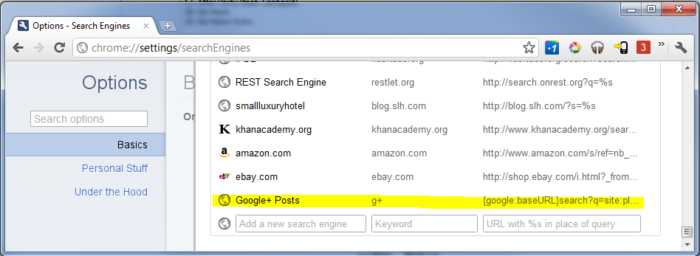
Ekstensi Chrome
Balasan dan lainnya untuk Google+
Kelebihan
Fitur:
* Posting atau tanggapi dari dalam pop-up
* Pemberitahuan Desktop
* Suara notifikasi
* Beralih di antara beberapa akun Google
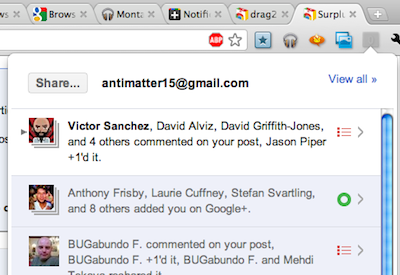
Anotasi:
* Dapat membaca riwayat browser Anda karena perlu mendapatkan URL tab (Privasi)
Berbagi Diperpanjang
Fitur:
* Menambahkan Twitter, Linked-In, Facebook Share Button ke setiap posting
Jumlah Pemberitahuan
Fitur:
* Memeriksa pemberitahuan yang belum dibaca dari Google Plus Anda setiap menit, dan menampilkan jumlah pemberitahuan yang belum dibaca di bilah alat ekstensi browser Anda.
* Klik untuk membuka tab untuk membaca semua notifikasi.
Zoom Foto
Fitur:
* Melayang di atas foto dalam aliran menampilkan versi yang lebih besar
+Toggle Komentar
Fitur:
* menyembunyikan komentar apa pun ke pos dalam Aliran Anda dan membuatnya tersedia saat diklik
Pengubah Batang Warna
Fitur:
* Mengubah warna bilah Google Plus menjadi hijau, merah muda atau biru
Tema Bergaya Kustom Google+
Fitur:
* Secara halus mengubah warna navigasi teratas
*Memperlebar aliran dengan latar belakang yang sedikit lebih gelap untuk membuatnya menonjol dari halaman lainnya
* Modifikasi kecil lainnya untuk menambahkan lebih banyak warna ke halaman Google+ termasuk Halaman Profil.
Pembantu Untuk Google+
Fitur:
Google+Facebook
Fitur:
* menambahkan Tombol untuk tampilan aliran Facebook di dalam Peringatan Ekstensi Berbahaya Google+: http://www.reddit.com/r/technology/comments/ikymu/googlefacebook_allows_you_to_view_your_facebook/c24mfciGoogle+Tweet
Fitur:
* menambahkan Tombol untuk tampilan aliran Twitter di dalam Google+
Anotasi:
*Menampilkan Iklan AdSense
* Memiliki banyak hak pengguna (misalnya Riwayat Peramban, Daftar Ekstensi)
Tombol Plus Satu (+1)
Fitur:
* menambahkan tombol untuk memberi +1 pada laman web mana pun. (+1 halaman pergi ke profil Anda).
Tombol +1
Fitur:
* menambahkan tombol untuk memberi +1 pada laman web mana pun. (+1 halaman pergi ke profil Anda).
* mirip dengan Tombol Plus One (+1).
Daftar Ekstensi Chrome Terbaik Untuk Google Plus
Trik Safari
Ekstensi Safari
GooglePlus
Fitur:
* Lencana menunjukkan jumlah notifikasi pada tombol
* Tombol membawa tab dengan Google+ ke garis depan
Mengikuti
Teman Facebook Anda Untuk mengetahui apakah teman Facebook Anda ada di Google+
- Buat Yahoo! akun email
- Impor kontak Facebook Anda
- Ekspor Yahoo! Daftar kontak surat
- Impor ke akun Gmail Anda
- Kontak yang diimpor sekarang akan muncul di bawah bagian "Temukan dan Undang" di halaman Lingkaran, kontak yang sudah memiliki Google+ akan dicantumkan terlebih dahulu.
Bantuan Google+
Untuk kiat dan panduan lainnya, kunjungi pusat bantuan resmi Google+ di
http://www.google.com/support/profiles/?p=help_center&hl=id
Kirim Permintaan Fitur Google+ Di Sini:
https://www.google.com/moderator/#16/e=9fe9f
Masalah Dikenal:
https://www.google.com/support/profiles/bin/static.py?page=known_issues.cs
Tim Google+
Ini adalah daftar anggota tim Google+ yang dikenal, karyawan Google yang aktif dalam membangun produk dan komunitas Google+. Ini hanya sebagian dari anggota tim Google+, mereka yang mengeposkan informasi tentang Google+ saat pengembangannya berlangsung. Sumber informasi hebat tentang Google+.
- Vic Gundotra, Wakil Presiden Senior, Teknik
- Josh Armour, Operasi Seluler / Sysadmin
- Dave Besbris, Direktur Teknik, Google+
- Chee Chew, Direktur Teknik, Hangouts
- Kelly Ellis, Insinyur Perangkat Lunak, Google+
- Toby Stein, Pengelola Komunitas untuk Google+
- Natalie Villalobos, Manajer Komunitas untuk Google+
Diskusi Aktif (Kirim pertanyaan Anda di sini)
Pertanyaan Berwarna Biru
Jawaban Berwarna Merah
Pertanyaan : apakah ada cara untuk menghindari pemformatan karakter? Misalnya, dapatkah saya menulis *sesuatu* di antara dua tanda bintang tanpa secara otomatis memformat ulang sebagai teks tebal?
Jawaban : Anda bisa menggunakan tanda bintang ganda ( **test**) tetapi akan menjadi tebal ->
Tindak lanjut : tidak persis; Saya mencoba melihat apakah ada cara untuk menyiasati pemformatan sepenuhnya. Terima kasih atas umpan baliknya. Hal-hal yang cukup mengagumkan terjadi di sini. Jawaban: Saran dari utas komentar: spasi berfungsi (mis., * teks *). Masih belum sempurna karena bisa membungkus jeda baris, tetapi ini adalah pilihan. (usi Answer: kalau pakai seperti ini tidak akan bold, italic atau strikethrough, dll – [-strikethrough-] {*bold*} (_italic_)
Jawaban : Bisakah kita menggunakan karakter Unicode khusus antara karakter pemformatan dan teks? Ada karakter unicode bernama Zero Width Space tapi tidak tahu cara memasukkannya…
Pertanyaan : Apakah ada cara untuk mengunduh dan/atau mendapatkan tautan permanen ke foto berukuran penuh?
Jawaban : tidak, Anda pengguna harus memiliki profil google plus dan hak akses untuk melihat foto pengguna lain. Anda tidak dapat menggunakannya untuk menyimpan foto untuk diunduh.
Jawaban #2 : Ya. Buka gambar di lightbox (penampil gambar pop-up), klik kanan, dan salin URL gambar. Itu tautan langsung Anda ke gambar.
Sekarang, lihat bagian "s800" dari URL gambar? Angka itu menentukan seberapa lebar gambar yang dihasilkan oleh URL ("s800" = lebar 800px, skala ketinggian yang sesuai). Anda dapat mengatur nomor ini ke apa pun yang Anda suka, memungkinkan Anda untuk menautkan ke foto dengan ukuran berbeda. Mengubah angka menjadi "s0" akan memberi Anda foto pada ukuran aslinya, tanpa Anda harus tahu berapa ukurannya. Sekarang, Anda dapat mengunduh atau membagikan foto di mana pun Anda suka.
Pertanyaan : Apakah akan ada masalah jika Anda menghapus kontak Gmail dari dalam Gmail? Pengguna mengatakan orang-orang ini akan dihapus dari lingkaran.
Jawaban : Ya, kontak Anda juga akan dihapus dari lingkaran Anda. Saat menambahkan orang ke lingkaran, mereka ditambahkan ke KONTAK LAINNYA di dalam Gmail. Jika Anda menghapus kontak tersebut, kontak tersebut juga akan dihapus dari lingkaran Anda. (Saya mencoba ini tadi malam dan ini adalah hasil dari apa yang terjadi.)
Pertanyaan : Facebook punya postingan, Twitter punya tweet. Apa yang kami sebut item aliran G+?
Answer : Akan menyenangkan jika ada sesuatu yang istimewa untuk memanggil mereka tetapi sejauh ini orang-orang memanggil mereka (G+) posting Saran: Bisakah kita memanggil mereka hantu? :P, loh. Saran: mungkin G+Status? Saran: Mengapa kita tidak menyebutnya "Instan" untuk menghormati seberapa cepat Google+ dalam posting, komentar, dll. Saran: Bagaimana dengan "pos+"? Saran: Bagaimana dengan "gposts"? Saran: Bagaimana dengan “Plot”? atau "Plus"? Saran: Karena ada item di aliran, bagaimana dengan floatsam dan jetsam? Saran G Saran Streaming: Bagaimana dengan "Geeps" (diucapkan "Jeeps" tetapi dieja dengan G untuk menghindari masalah hak cipta)? Saran: Catatan? Saran: G+ Saran: Tidak harus gimmick, cukup tampil beda, dan mudah dipahami oleh orang biasa. Sebagai penghargaan untuk menyebut Umpan sebagai "aliran", kita harus menemukan sesuatu yang analog. Bukankah ada ombak di sungai saat mengalir deras
Pertanyaan : Apakah ada pintasan layar bantuan (yaitu, di Gmail atau pembaca Anda menekan shift+'?' dan jendela overlay muncul dengan tombol pintasan yang berbeda)?
jawaban :
Pertanyaan : Apakah parameter pencarian “prfl:” dari dalam produk pencarianwww.google.com masih ada? Jika demikian, “=intext:<YourSearchStringHere>&hl=de&tbs=prfl:e” menampilkan profil pengguna yang berisi teks yang dicari.
Jawaban : Tidak begitu yakin apa yang dilakukan parameter pencarian itu. Tetapi pencarian default tidak mencari semua teks profil. Jika Anda mencari "Nama perusahaan" semua orang dengan "Nama perusahaan" di profil mereka akan terdaftar di hasil…
Pertanyaan : Apakah mungkin untuk membatasi lingkaran mana yang muncul di arus utama – jadi misalnya hanya melihat lingkaran keluarga atau teman di arus utama dan kemudian ketika saya ingin melihat pos lingkaran lain, saya akan mengeklik lingkaran itu?
Jawaban : Anda cukup mengklik lingkaran yang ingin Anda lihat di aliran.
Pertanyaan : Apakah mungkin untuk melihat aliran lebih dari satu lingkaran pada satu waktu? Seperti jika saya ingin "Keluarga" dan "Teman" dan "Rekan Kerja" muncul tetapi bukan aliran untuk "Mengikuti?"
Jawaban : Untuk saat ini satu-satunya pilihan adalah semua lingkaran atau satu khusus. Fitur yang Anda cari disarankan ke Google di G+ Google Group. Anda mungkin ingin mengirim umpan balik juga sehingga mereka melihat bahwa itu adalah permintaan yang populer.
Pertanyaan : “Kirim email” diaktifkan secara default di profil saya. Bisakah saya mematikannya?
Jawaban : Klik tombol “Edit profil Anda” dan kemudian tombol “kirim email” kemudian ubah visibilitas menjadi apa pun yang Anda sukai.
Pertanyaan : Apa yang seharusnya ditampilkan tab "Video" pada versi desktop Profil saya? Saya memiliki beberapa video yang diunggah ke Album PicasaWeb (album “A” dengan 1 video dan album “B” dengan 3 video) tetapi hanya 1 video dari album “A” yang ditampilkan di tab “Video” saya. Terima kasih!
jawaban :
Pertanyaan : Apakah ada cara untuk memiliki lebih dari 5 lingkaran di sidebar kiri?
Jawaban : Klik “Lainnya”.
Pertanyaan : Apakah mungkin membiarkan bilah sisi kiri diperluas secara default? Saya lebih suka memberikan ruang layar vertikal daripada memiliki klik lain. Banyak lingkaran favorit saya dimulai dengan huruf kemudian dalam alfabet.
Jawaban : Saat ini tidak memungkinkan.
Pertanyaan : Bagaimana saya bisa mengecualikan hanya satu orang dari melihat pembaruan aliran saya dari seluruh lingkaran?
Jawaban : Anda tidak bisa saat ini kecuali jika Anda membuat lingkaran yang tidak menyertakan mereka.
Pertanyaan : Bagaimana cara mengundang seseorang ke G+?
Jawaban : Di dalam Google+, tambahkan seseorang ke lingkaran dan poskan sesuatu ke aliran Anda.
Pertanyaan : Sebagian besar Kontak Gmail saya tidak muncul di bagian “Temukan dan Undang” di Lingkaran. Saya dapat menyalin dan menempelkan alamat email secara manual ke dalam Lingkaran untuk menyiapkannya (tetapi saya lebih suka untuk tidak melakukannya karena ini akan memakan waktu dan mungkin menyebabkan penipuan). Saya tahu masalah ini telah memengaruhi pengguna lain – adakah yang punya solusi?
Jawaban : Ini adalah masalah yang diketahui, tanpa solusi yang diketahui.
Pertanyaan : Apakah ada cara untuk menonaktifkan semua posting oleh orang tertentu? Saya tidak ingin menghapus mereka dari lingkaran saya, tetapi saya juga tidak ingin melihat setiap hal yang mereka poskan. Saya tidak ingin menghapus mereka dari lingkaran saya. Saya sudah tahu tentang opsi Blokir, yang ingin saya lakukan hanyalah menghapus posting mereka dari Aliran saya, secara otomatis, tanpa harus membisukan masing-masing.
Jawaban : Sampai sekarang, jawabannya sepertinya tidak. Tampaknya Anda hanya dapat membisukan setiap pos.
Pertanyaan : Bagaimana Stream diurutkan?
Jawaban : Aliran diurutkan melalui algoritma Google. Jenis seperti Berita Teratas Facebook jika Anda terbiasa dengan itu. Apa yang menggerakkan posting naik/turun aliran saya tidak tahu, tetapi komentar dan +1 adalah taruhan yang bagus. Google+ sedang bekerja untuk mengubahnya. Beberapa pengguna juga meminta opsi kronologis.
Pertanyaan : Saat saya berbagi pos dengan semua lingkaran saya, apakah orang-orang di lingkaran saya yang belum menjadi pengguna mendapatkan kiriman melalui email? Saya perhatikan bahwa ada kotak centang untuk mengirim email kepada non-pengguna untuk lingkaran tertentu, tetapi kotak centang itu tidak ada saat saya memilih "lingkaran saya". (Saya ingin menghindari spamming orang secara tidak sengaja)
Jawaban : Selama Anda memilih Lingkaran, Lingkaran Diperluas atau Publik, mereka tidak akan menerima pembaruan email.
Pertanyaan : Apakah postingan ditandai ke orang atau ke lingkaran? Misalnya, katakan saya memposting ke "Teman" saya, di mana ABC Dobbs adalah salah satu anggota lingkaran itu. Kemudian nanti, saya menghapus ABC Dobbs dari "Teman"…. apakah Dobbs masih dapat melihat kiriman yang dibuat sebelum dihapus dari lingkaran Teman saya? Apakah anggota baru di lingkaran Teman akan melihat semua kiriman ke Teman yang terjadi sebelum mereka menjadi bagian dari lingkaran? Sepertinya itu berjalan dua arah, dan saya tidak tahu cara mana yang dimaksudkan untuk bekerja.
jawaban :
Pertanyaan : Saya mendapat kesan dari posting sebelumnya yang saya lihat minggu lalu, bahwa ketika saya membagikan foto di album dengan Lingkaran, seluruh album dibagikan. Saya yakin tim Google+ sedang mengerjakannya. Adakah yang bisa mengkonfirmasi jika ini sudah diperbaiki?
jawaban :
Pertanyaan : Apakah ada cara untuk membuat acara di Google+?
Jawaban : Tidak untuk saat ini.
Pertanyaan : Apakah membisukan postingan menyebabkan notifikasi yang menyebutkan nama saya berhenti?
Answer : Tidak. Jika sebuah postingan dibisukan, dan seseorang menyebut Anda, notifikasi akan tetap dikirimkan. Ini optimal untuk utas bantuan di mana seseorang mengajukan pertanyaan, dan alih-alih dikirimi pertanyaan setiap orang lain di utas yang sama, seseorang hanya akan diberi tahu ketika seseorang di utas menyebutkan nama mereka (mungkin sebagai tanggapan atas pertanyaan seseorang).
Pertanyaan : Apakah ada cara untuk memblokir file .gif dari aliran Anda?
Answer : Tidak. Tetapi jika Anda menggunakan Google Chrome, ekstensi yang disebut "Pause Pause Pause" akan menjeda semua gambar animasi sampai Anda mengkliknya. Ekstensi ini akan menghentikan gambar animasi di mana pun, tidak hanya di Google+.
Pertanyaan : Apakah Google+ mendukung file .gif animasi?
Answer : Ya, tetapi GIF tidak dianimasikan saat dalam keadaan dibagikan karena berbagi mengambil thumbnail dari GIF asli.
Jawaban : Ya, g+ mendukung file gif tetapi dalam animasi pemberitahuan tidak berfungsi, tetapi ketika kami membagikan animasi berfungsi dengan baik.
Pertanyaan : Apakah nama lingkaran terlihat oleh orang lain? Apakah orang lain tahu di lingkaran mana mereka berada?
Jawaban : Tidak, nama lingkaran tidak terlihat oleh orang lain. Orang-orang tidak tahu di lingkaran mana mereka berada dalam hal nama, tetapi mereka tahu orang-orang apa yang bersama mereka di dalam lingkaran itu.
Pertanyaan : Bisakah saya memasukkan orang ke dalam beberapa lingkaran?
Jawaban : Ya, Anda bisa.
Pertanyaan : Mengapa orang membutuhkan panduan pengguna untuk jejaring sosial?
Jawaban : Manual ini adalah manual yang dibuat secara sosial. Ini adalah perakitan sendiri. Dan dengan manual, Google+ akan lebih mudah digunakan orang.
Pertanyaan : Dapatkah saya memposting ke aliran orang lain, seperti memposting ke dinding Facebook seseorang?
Answer : Saat Anda memposting ke dinding Facebook orang lain, postingan tersebut dapat dilihat di kedua sisi aliran. This is quite similar to using extended circles in Google+. You may also use notation '+' to indicate the person you are talking to. Answer: Another option, although it is more like a private message, is to share a post only with the person you wish to communicate with.
Question : IS there a way to have a more memorable URL for your G+ page instead of the standard long one like https://plus.google.com/114247395634091389252/ ?
Answer : Yes, you use your Google Profile URL like http://profiles.google.com/radmoose and it will automatically redirect. [More clarification on this, please. It seems that only users who had a pre-G+ “profiles” account can do this.] Answer: There is an unofficial project for this called gplus.to: http://gplus.to
Question : Can I create a G+ account for my business?
Answer : At this time G+ is targeted to individuals and Google has asked that no one create a business account. More specific features targeted to businesses are in the works and there will be G+ accounts for business announced later.
Question : Is there a way to hide comments? When you have looked at a post that has many comments, it's taking up much space in the stream.
Answer : Workaround is to refresh the page to reset all expanded comment lists however this will cause the page position to go back to the top. Hope Google provides a toggle function to contract the comment list if expanded by the user.
Question : Is there a way to exclude a circle or person from the recipients of my own post? Would come in handy when I want to post otherwise a public post, but to exclude eg non-speakers of my native language (provided I've put them in a separate circle). Or to possibly post to: +Public, -Noobs if for example the post is highly technical and I don't want to spam the non-technical people from my circles.
Answer : Seems like a great idea but the idea behind something being Public is that it wouldn't exclude anyone. ( Even if it seems logical that they should be excluded. ) Answer: The G+ team has said that they are working on making set operations on circles an option when sharing.
Question : Is it in G+'s future for any plans to have the idea of “birthday reminders” or anything of the sort?
Answer : Yes Google Plus plans to add something like this. It will be closer to how the events are on Facebook. Keep in mind this is a work in progress, Google is working to add new features constantly.
Google +1 Content Locker
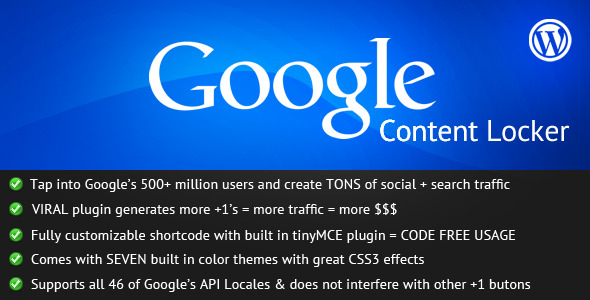
Tap into Google's 500 million-plus users with Google +1 Content Locker and gain immediate search and social traffic boosts. More +1's = more traffic = more money!
The first plugin of its kind, Google +1 Content Locker allows you to wrap your WordPress post and page content in a “content locker” that will require the user to share your content with Google +1 before they can see it. Build a social media super presence overnight by locking all, or just parts of your posts and pages!
More Information and Download
